Převádějte, upravujte a komprimujte videa/audia ve více než 1000 formátech.
3 způsoby, jak převést videa do podporovaných formátů PS3/4 pro snadné přehrávání
Pokud chcete přehrávat videa na PlayStationu s větší obrazovkou, měli byste je nejprve převést do formátu PS3/4/5 pro plynulé přehrávání. Ať už si do počítače stahujete filmy MKV nebo online videa WebM, můžete je převést do formátů AVI, MP4, WMV, TS a M2TS, které jsou kompatibilní s PS3/4/5. Tento článek představí profesionální nástroj pro... konverze videí do PS3/4/5 s vysokou kvalitou a některými online nástroji pro snadnější konverzi.
Seznam průvodců
Část 1: Jak rychle převést videa na PS3 [Windows/Mac] Část 2: Jak převést videa do podporovaných formátů PS3 zdarma online Část 3: Časté dotazy o převodu videí na PS3 pro přehrávání na velké obrazovceČást 1: Jak rychle převést videa na PS3 [Windows/Mac]
Přehrávání filmů na velké obrazovce je velmi příjemné a můžete připojit svůj PS3 k televizoru pro ještě vzrušující přehrávání. Abyste toho úspěšně dosáhli, měli byste se spolehnout 4Easysoft Total Video Converter pro převod videí do formátů kompatibilních s PS3 pro plynulé přehrávání. Tento výkonný nástroj funguje na Windows a Mac a podporuje export videí do více než 1000 formátů v bezztrátové kvalitě. Navíc poskytuje mnoho profesionálních funkcí, jako je regulátor rychlosti, vylepšení kvality, GIF maker atd., po převodu videí na PS3.

Převeďte videa do PS3 a dalších 1000+ formátů, včetně AVI, MP4, TS, WMV, M2TS atd.
Upravte kodek videa, rozlišení, kvalitu, snímkovou frekvenci a nastavení zvuku, abyste zachovali vysokou kvalitu.
Export do různých zařízení s předvolbami, jako jsou PS3 a PS4 s rozlišením 720p.
Další funkce pro zvýšení kvality videa, kompresi videa, rozdělení obrazovky atd.
100% Secure
100% Secure
Krok 1Stažení zdarma 4Easysoft Total Video Converter na vašem Windows/Mac a spusťte jej. Klikněte na Přidat soubory tlačítko nebo Plus ikonu pro přidání požadovaných videí do softwaru. Videa můžete také převést na PS3/4/5 přetažením.

Krok 2Klikněte na Převést vše na a vyberte kartu Video. Poté si můžete vybrat formát AVI, MP4, WMV nebo TS pro převod videí pro PS3. A co víc, můžete si vybrat přístroj kartu a klepněte na Hry menu. Poté můžete videa přímo převést na PS3/4/5.

Krok 3Poté můžete kliknout na Ozubené kolo ikonu pro změnu nastavení videa a zvuku. Zde můžete změnit kvalitu videa, rozlišení, snímkovou frekvenci a datový tok, abyste zachovali vysoce kvalitní výstup. Poté můžete kliknout na Vytvořit nový tlačítko pro uložení nastavení.
Krok 4Nakonec se vraťte do hlavního rozhraní a klikněte na Převést vše tlačítko pro zahájení převodu videí na PS3/4/5. Tímto způsobem můžete převést MKV na MP4 pro snadnější přehrávání na Play Station.

Část 2: Jak převést videa do podporovaných formátů PS3 zdarma online
Online nástroje vám také mohou pomoci převést videa na PS3 a jsou k dispozici pro prohlížeče Windows i Mac. Následující 2 video konvertory se snadno používají, ale mají omezení velikosti a méně funkcí pro vysoce kvalitní výstup. Pokračujte ve čtení, abyste se dozvěděli o podrobných krocích.
1. 4Easysoft Free Video Converter
Jedná se o všestranný online nástroj, který podporuje konverzi videí na PS3 s více než 300 formáty.
Krok 1Přejděte na oficiální stránky 4Easysoft Free Video Converter a klikněte na Převeďte videa hned teď tlačítko pro přidání požadovaných videí z vašeho počítače.
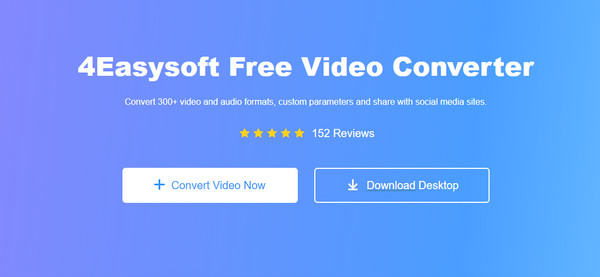
Krok 2Můžete také kliknout na Přidat soubor tlačítko pro konverzi více videí v dávce současně. Poté byste měli ve spodním seznamu kliknout na formát MP4, AVI, WMV nebo TS. Můžete jej také použít ke konverzi MOV do MP4, AVI a další podporované formáty pro PS3.
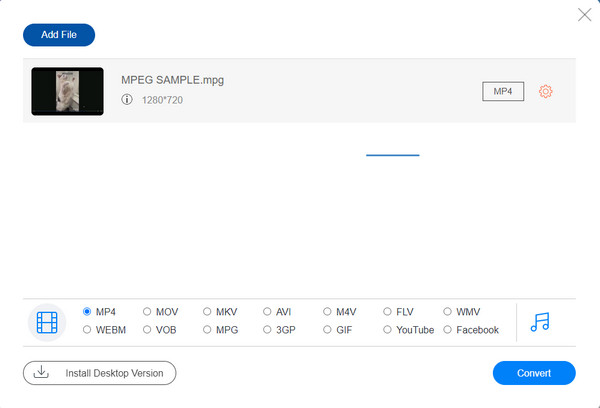
Krok 3Klikněte na Vlastní profil ikonu a změňte video kodek, rozlišení, kvalitu a snímkovou frekvenci podle svých potřeb. Nakonec můžete kliknout na Konvertovat tlačítko pro zahájení převodu videí na PS3/4/5.
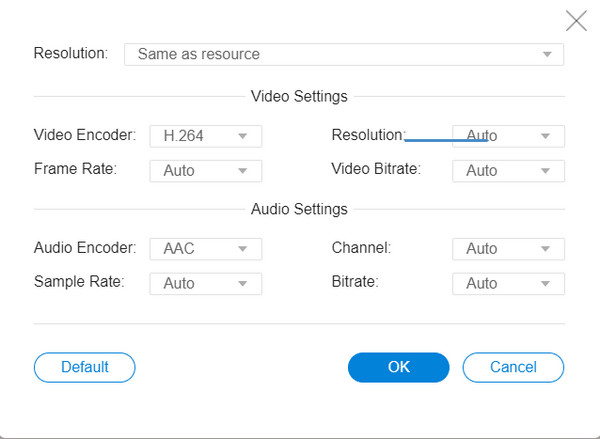
2. FreeConvert
Toto je další jednoduchý online nástroj pro převod videí do zařízení PS3. Bez přihlášení můžete importovat videa až do 1 GB. Podporované formáty však nestačí pro každé zařízení. Zde jsou podrobné kroky:
Krok 1Přejděte na nástroj FreeConvert v libovolném prohlížeči a najděte požadovaný převodník, jako je např M4V až MP4 převodník, převodník VOB na MP4 a další. Poté můžete kliknout na Vyberte Soubory tlačítko pro přidání videí.
Krok 2Poté můžete kliknout na šipku dolů a upravit pokročilé možnosti, jako je video kodek, velikost, snímková frekvence atd. Nakonec klikněte na Převést na MP4 zahajte konverzi a klikněte na Stažení tlačítko pro uložení převedených videí pro PS3.
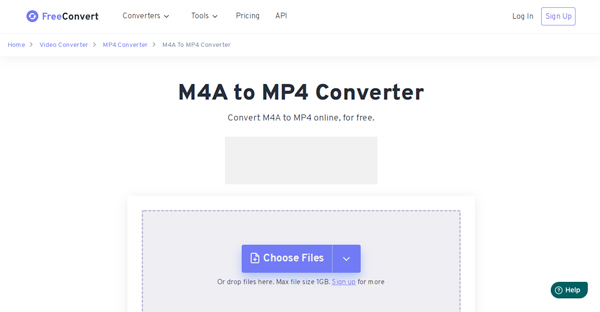
Část 3: Časté dotazy o převodu videí na PS3 pro přehrávání na velké obrazovce
-
1. Jak importovat převedená videa do PS3?
Protože PS3 může ukládat pouze malé soubory a většina z nich jsou hry. K přehrávání požadovaných videí na PS3/4/5 musíte použít externí pevný disk nebo USB.
-
2. Mohu přehrávat DVD na svém PS3?
Většinu DVD lze přehrávat na PS3. To proto, že PS3 umí číst disk, včetně herního a filmového DVD. Ale pokud je vaše DVD zakoupeno v jiné oblasti než vaše PS3, bude problém s přehráváním. Nejprve tedy můžete převést DVD na PS3.
-
3. Proč můj PS3 nečte USB pro přehrávání videí?
USB je nezbytné pro import a přehrávání videí na vašem PS3, ale měli byste si uvědomit, že PS3 čte USB disk pouze v FAT32 namísto NFTS. Proto byste měli nejprve zkontrolovat své USB a po převodu videí na PS3 použít to správné.
Závěr
Výše uvedené jsou 3 efektivní způsoby převodu videa na PS3/4/5 pro plynulé přehrávání videí. Nyní víte, že váš PS3 podporuje pouze formáty AVI, MP4, WMV, TS a M2TS. A používání 4Easysoft Total Video Converter převést videa na PS3 je pro vás tou nejlepší volbou. Zachová původní vysokou kvalitu s požadovaným nastavením. Navíc jej můžete použít k úpravám, ořezávání, přidávání efektů a dalším. Stáhněte si ji zdarma a vyzkoušejte!
100% Secure
100% Secure




